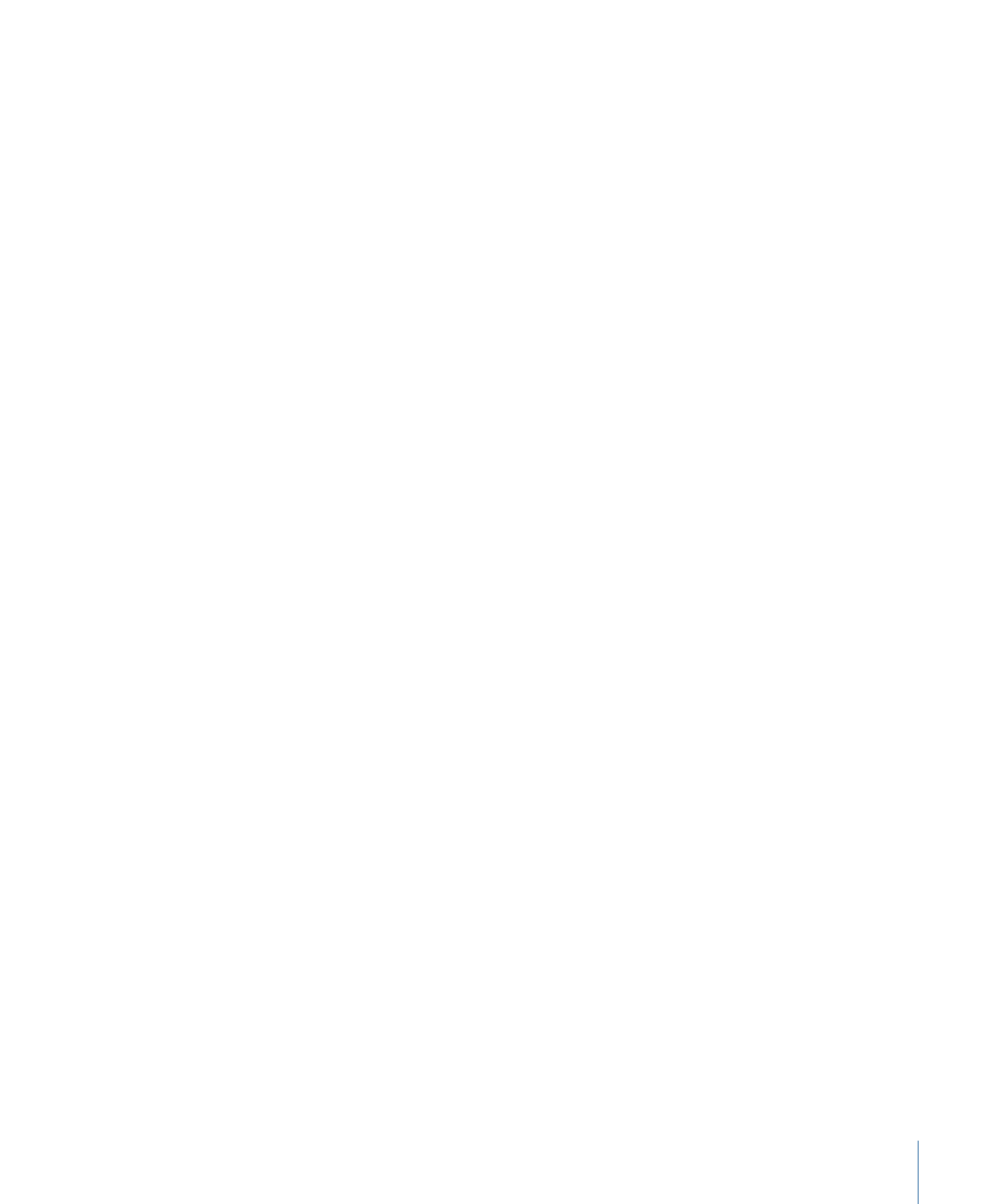
Contacter l'assistance AppleCare
Des informations concernant les options d'assistance Apple proposées sont disponibles
sur le site d'assistance AppleCare, à l'adresse suivante :
http://www.apple.com/fr/support/compressor
.
Quel que soit votre problème, il est toujours utile de disposer immédiatement des
informations correspondantes disponibles lorsque vous contactez l'assistance Apple. Plus
vous avez d’informations à communiquer aux techniciens, plus vite ils seront en mesure
de résoudre votre problème.
• Détail des étapes exactes précédant le moment où le problème s'est produit. Il est
important de fournir des instructions détaillées pour aider les conseillers à comprendre
et reproduire les difficultés que vous rencontrez. Veillez à inclure le texte exact de tous
les messages d'alerte qui se sont affichés.
• La version de Mac OS X installée. Pour accéder à ces informations, choisissez « À propos
de ce Mac » dans le menu Pomme.
• La version de Compressor installée, en tenant compte, le cas échéant, des mises à jour.
Consultez le numéro de version en choisissant l’option Compressor > À propos de
Compressor.
421
Annexe B
Résolution des problèmes
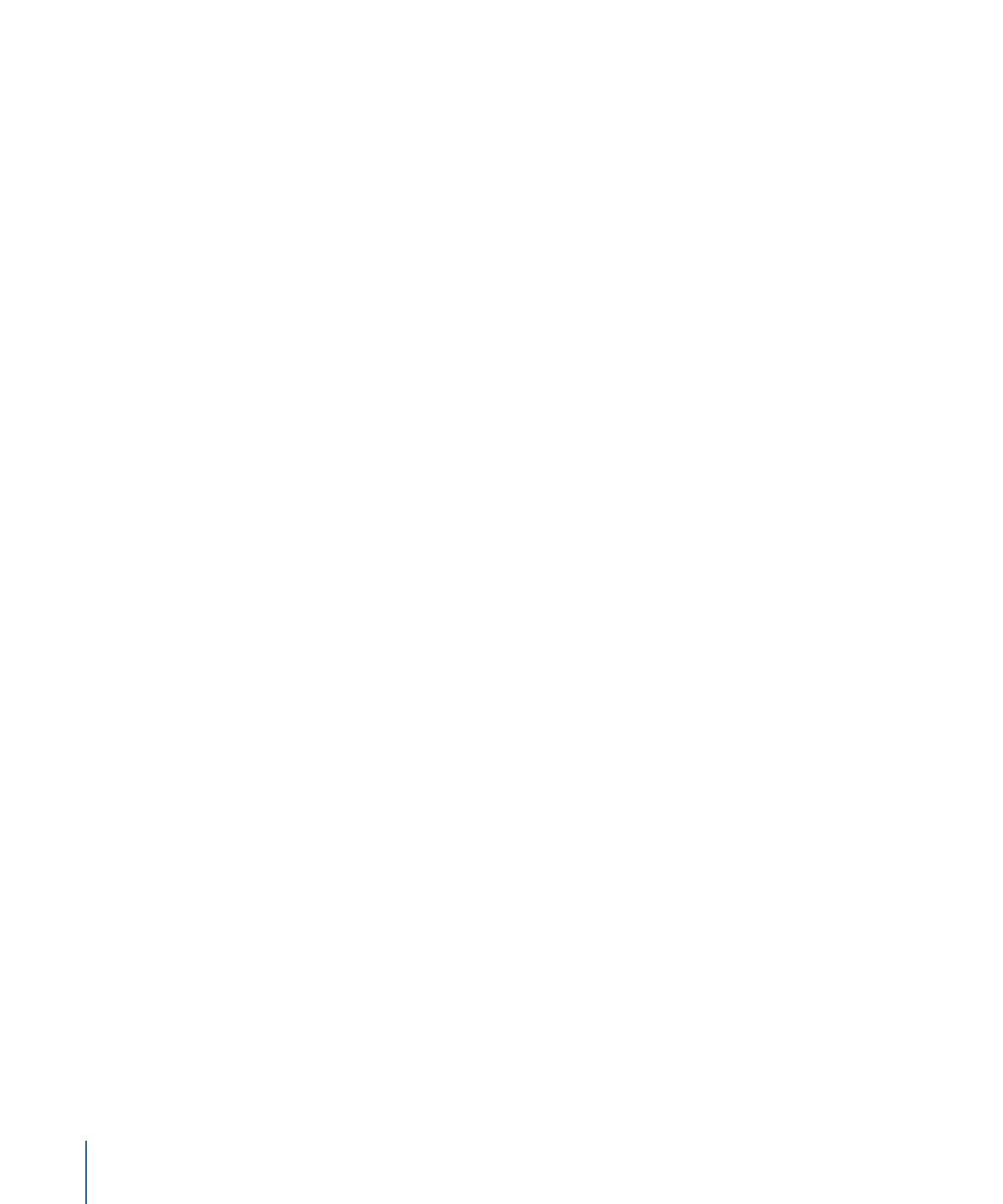
• Le modèle d’ordinateur utilisé.
• La quantité de mémoire RAM installée sur votre ordinateur et celle disponible pour
Compressor. Vous pouvez connaître la quantité de mémoire RAM installée en choisissant
« À propos de ce Mac ».
• Le format et les spécifications des fichiers multimédias (vidéo, audio ou photo) avec
lesquels vous travaillez (s'ils sont disponibles).
• Le matériel tiers connecté à l’ordinateur ou installé, ainsi que son fabricant. Il peut s’agir
de disques durs, cartes graphiques, etc.
• Modules de tierce partie ou autres logiciels installés avec Compressor.
• Lorsque vous vous adressez à l'assistance, ayez à portée de main le numéro de série
de votre ordinateur ; le conseiller assistance en a besoin pour visualiser le profil de votre
système. Pour accéder à ces informations, choisissez « À propos de ce Mac » dans le
menu Pomme, puis cliquez sur Plus d'infos. Choisissez Envoyer à Apple dans le menu
Fichier d'Informations système pour que ces informations parviennent à Apple.
L’assistance AppleCare est accessible en ligne à l’adresse
http://www.apple.com/fr/support/compressor
.
Le menu Aide contient également une option qui vous permet d'accéder directement
au site web d'AppleCare.
Pour accéder au site web d'AppleCare à partir de Compressor
µ
Choisissez Aide > Assistance et service.
422
Annexe B
Résolution des problèmes
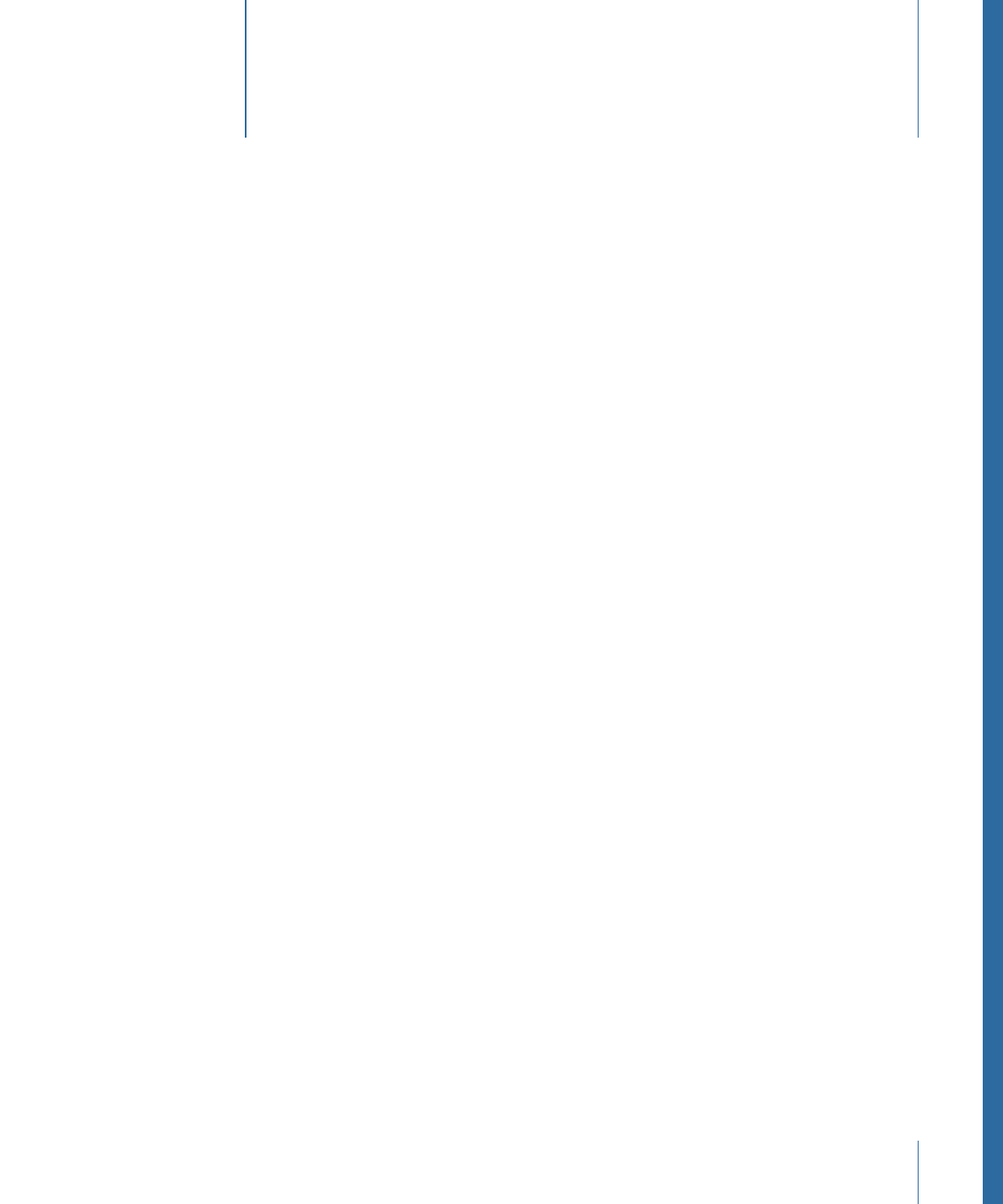
Si vous êtes habitué à effectuer votre travail à partir de shells Terminal et avez besoin (ou
préférez) exécuter Compressor à partir de la ligne de commande avec une utilisation
minimale des interfaces d’application, cette annexe vous est destinée.
Cet appendice traite des sujets suivants :
•
Commandes de shell pour l’envoi de tâches Compressor
(p 423)
Commandes de shell pour l’envoi de tâches Compressor
Vous pouvez exécuter l’application Compressor à partir de la ligne de commande en
tapant
Compressor
, avec un certain nombre d’options de ligne de commande pour
soumettre les tâches.
Dans les descriptions de ligne de commande ci-dessous, les crochets < > indiquent un
argument obligatoire dans une commande et les crochets [ ] indiquent un argument
facultatif.
Vue d’ensemble
Voici une vue d’ensemble de la commande permettant d’envoyer une tâche à un cluster.
La commande
Compressor
se trouve dans
/Applications/Compressor.app/Contents/MacOS/.
Compressor [-clustername <name>][-clusterid
<username:password@ipaddress:portNumber>] [-batchfilepath <path>] [-batchname
<batchname>] [-priority <value>] [-jobpath <path>] [-settingpath <path>]
[-destinationpath <path>] [-info <xml>] [-timeout <seconds>] [-help] [-show]
Dans cet exemple, il est possible de répéter
-jobpath
,
-settingpath
et
-destinationpath
autant de fois que nécessaire dans cet ordre, selon le nombre de tâches à soumettre.
Remarque : les options ne sont pas toutes nécessaires. Vous pouvez, par exemple, indiquer
le cluster par son nom (
-clustername
) ou par son identifiant (
-clusterid
). Vous n’avez
pas besoin d’indiquer les deux. Dans le cas où les deux valeurs sont indiquées, seul
-clusterid
est utilisé.
423